如何放大电脑WPS文档:轻松调整阅读与编辑体验
在电脑上使用WPS进行文档编辑或阅读时,有时候可能会因为字体或界面设计的原因,导致文字或元素显示不够清晰。以下是一些简单的方法,帮助您轻松放大电脑WPS的文档,提升您的使用体验。
1. 使用WPS内置放大功能
WPS Office软件本身内置了放大功能,让您可以直接调整文档的显示比例:
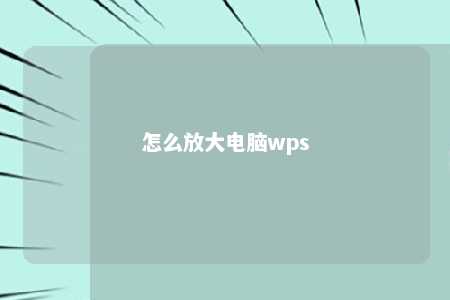
- 打开WPS文档,点击菜单栏中的“视图”选项。
- 在下拉菜单中找到“缩放”选项,点击后会出现一个下拉列表。
- 选择您需要的缩放比例,如“100%”、“200%”等,即可放大或缩小文档。
2. 通过鼠标滚轮放大
如果您需要临时放大文档的一部分,可以使用以下快捷操作:
- 将鼠标移至文档区域,滚动鼠标滚轮。
- 向上滚动鼠标滚轮可以放大文档,向下滚动则缩小。
3. 利用键盘快捷键调整
WPS还支持通过键盘快捷键快速调整文档缩放:
- 在文档编辑或阅读状态下,按下“Ctrl”键,同时按“+”键可以放大文档。
- 按下“Ctrl”键,同时按“-”键可以缩小文档。
4. 使用Windows系统设置调整
如果您希望调整WPS以及整个Windows系统的字体大小,可以按照以下步骤操作:
- 点击屏幕右下角的“开始”菜单,选择“设置”。
- 在设置菜单中找到“系统”选项,点击进入。
- 在左侧菜单中选择“显示”。
- 在右侧窗口中找到“缩放与布局”部分,调整“缩放百分比”的值。
- 点击“应用”,系统将应用新的缩放设置。
5. 优化视觉效果
- 在WPS中,您还可以通过“文件”菜单下的“选项”来调整文档的视觉效果。
- 在“高级”选项卡中,您可以调整“显示性能”设置,选择“使用最小字体大小”来优化显示效果。
通过以上方法,您可以轻松地在电脑上放大WPS文档,无论是阅读还是编辑,都能获得更加舒适和清晰的视觉体验。











暂无评论
发表评论